このチュートリアルは、パノラマ写真について、また、ポイント&シュートやデジタル一眼レフカメラを使ってパノラマ写真を撮影したり、つなぎ合わせたりする方法について学びたい方のために書きました。 この技術は2つの部分で構成されています。カメラを使ってシーンを撮影し、特別なソフトウェアを使って画像を揃えてつなぎ合わせ、1つのパノラマ画像を形成します。

山の上などの展望台に立つと、左端から右端まで広がるような美しい景色を楽しむことができ、すべてを見ようと頭を動かしてしまうような状況になったことはありませんか? そんなとき、「デジタルカメラで撮影したい」と思ったことはないだろうか。 最近のカメラには動画撮影機能が付いているものもあり、確かに動画で全体像を撮影することはできますが、もしそれをプリントアウトしたいと思ったらどうしますか?
目次
パノラマ写真とは
パノラマ写真とは、ワイドフォーマット写真とも呼ばれ、同じカメラで撮影した複数の画像をつなぎ合わせて、1枚のワイドな写真(縦長または横長の写真)を作る特殊な技術です。 パノラマ」という言葉は、ギリシャ語で「すべての光景」という意味で、画家が風景の一部だけでなく、広い範囲を撮影したいと考えたことに端を発しています。 最初のパノラマ写真は、印刷されたフィルムの位置を合わせるだけで作られたが、写真を完全に揃えることは不可能に近いため、あまりうまくいかなかった。 しかし、パーソナルコンピュータの登場やソフトウェアの進化、デジタル写真の普及により、専用のソフトウェアを使って簡単にデジタル画像をつなぎ合わせることができるようになりました。 実際、適切な撮影技術とパノラマ機器を用いれば、非常に高い解像度で、ほぼ完璧なパノラマ写真を作成することが可能です。 中には、数百枚の高解像度画像をつなぎ合わせて、「ギガピクセル」と呼ばれる巨大なパノラマ画像を作成する写真家もいます。

パノラマ写真は、やろうとしていることによっては、かなり複雑で高価なものになります。 例えば、建築写真でパノラマ画像を作成するには、カメラとレンズを専用のパノラマ装置で適切にキャリブレーションし、曲線や歪み、近距離の被写体の不適切なつなぎ目を防ぐ必要があります。 一方で、正しい方法を知っていれば、カメラ機材に投資することなく、素晴らしい風景のパノラマ画像をうまく撮影することができます。
パノラマの種類
「パノラマ」という言葉から、水平または垂直の広い画像であることが想定されますが、私の考えでは、必ずしもそうである必要はありません。 いくつかの画像をつなぎ合わせて正方形の画像になったとしても、私はそれを高解像度のパノラマ画像だと考えています。
- 広角パノラマ – 水平・垂直を問わず、180度未満の広角写真のようなもの。 広角パノラマは、複数の写真をつなぎ合わせたものであることを除けば、通常の画像のようにも見えますが、解像度はより高くなります。

NIKON D700 @ 24mm, ISO 200, 1/160, f/8.0 - 180度パノラマ – 左から右に180度をカバーするパノラマです。 これらのタイプのパノラマは、非常に広く、広い範囲をカバーしているように見えます。

NIKON D700 @ 35mm, ISO 200, 1/50, f/10.0 - 360度パノラマ – 最大で360度をカバーするパノラマです。 これらのパノラマは非常に広く見え、1枚の超ワイドな画像でシーン全体をカバーします。

- 球体パノラマ – 「惑星」としても知られています。

- 水平方向に撮影する – 解像度が重要でない場合、短時間でパノラマ画像を撮影するのに簡単な方法です。
- 水平方向に撮影する – 解像度を気にせず、短時間でパノラマ画像を作成するための簡単な方法です。

そして、最終的にステッチされたパノラマ画像です(ここをクリックすると拡大します)。

NIKON D700 @ 35mm, ISO 200, 1/250, f/8.0 - 縦撮りをする – パノラマを撮影するのに好ましい方法です。 縦長の画像は空と地面をより多く捉え、横長の画像に比べてより高解像度のパノラマ画像を得ることができます。
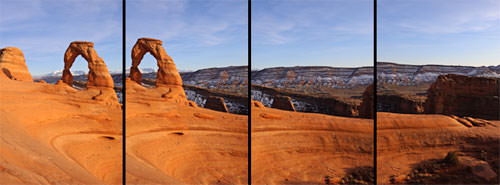
そして、最終的につなぎ合わせたパノラマ画像がこちらです。

NIKON D700 @ 35mm, ISO 200, 1/250, f/8.0 私は個人的に水平方向の撮影を避けるようにしています。なぜなら、パノラマをソフトウェアでスティッチングした後に必要ないくつかのクロッピングによって、解像度があまりにも失われるからです。
上のサンプル画像からわかるように、私が撮影した写真はお互いに約50%重なっています。 プログラムで複数の画像をつなぎ合わせるためには、画像同士が一定のマージンで重なり、アライメントポイントが適切に認識される必要があります。 アライメントポイントは、画像をシームレスに結合し、画像の残りの部分を切り取るスティッチングアルゴリズムのフラグとして機能します。 オーバーラップのマージンは意見が分かれるところで、20~30%のオーバーラップを推奨する人もいますが、私は個人的には約50%のオーバーラップで行っています(理由は後述)。

NIKON D810 + 24-120mm F4 @ 38mm, ISO 64, 1/1, f/11.0 3.1. カメラ機材
- デジタルカメラ – カメラ自体については、露出(絞り、シャッタースピード、ISO)をロックできるものであれば、どんなカメラでも大丈夫です。
- レンズ – パノラマ撮影にはズームレンズが最も有効だと思います。 固定レンズやプライムレンズでもパノラマ写真を撮影することはできますが、ズームインやズームアウトができれば、より多くの選択肢や多様性を得ることができ、特に動きが制限されるような困難な状況での撮影に有効です。 デジタル一眼レフカメラをお持ちの方は、ニコン18-55mmやニコン18-200mmなどのワイドズームレンズがあれば、まったく問題なく使用できます。
- レンズフィルター – パノラマ撮影中は、レンズからフィルターを外すことをお勧めします。 ワイド端の画像にケラレを生じさせない限り、クリアフィルターを付けたままでも問題ありません。 円偏光板をレンズに装着している場合は、絶対に外してください。

- 三脚 – 三脚はオプションですが、最良の結果を得るために強くお勧めします。 頑丈な三脚であれば問題ありませんが、簡単に左右にパンすることができるように、雲台が十分に柔軟であることを確認してください。
- ケーブルレリーズ – オプションですが、手ぶれのない画像を撮影するためにお勧めします。
- パノラマセットアップ – 最高の結果を得るためには、フルパノラマセットアップが理想的ですが、非常に高価です(500ドル以上)。 使い方が複雑なので初心者にはお勧めできませんが、画像を販売したいプロにとっては必須アイテムです。
3.2. カメラの設定
パノラマ画像を撮り始める前に、カメラの設定をいくつか変更する必要があります。
- 「マニュアル」モードで撮影する – パノラマ写真で最も重要なのは、露出の一貫性です。 シーンの一部がどんなに明るくても暗くても、画像の露出は同じでなければなりません。 露出ロックが可能なカメラであれば、他のモードで撮影することもできますが、万が一の事故を防ぐためにもマニュアルモードでの撮影をお勧めします。
- レンズをマニュアルフォーカスに設定する – デジタル一眼レフカメラをお持ちの方は、レンズの焦点を遠くのもの(無限遠または無限遠に近いもの)に合わせてから、マニュアルフォーカスに切り替えてください。
- ISO – 「オートISO」がオフになっていることを確認し、ISOをカメラのベースISO(100または200)に設定します。
- 絞りとシャッタースピード – パノラマ画像では、すべてにピントを合わせたいものです。 そのため、絞りは、前景を含むすべてのものにピントが合うような数値に設定する必要があります。 レンズの焦点距離にもよりますが、絞りは最低でもF8、できればF10以上に設定してください(前景の被写体にどれだけ近いかによります)。
- 測光については、シーンの最も明るい部分や最も暗い部分を測光するのではなく、「スイート・ミドル」を見つけて、パノラマ全体でその部分を基準にシャッタースピードを設定するようにします。
- レンズの焦点距離 – FXセンサーでは24-28mm以下、DXセンサーでは16-18mm以下の超広角・広角レンズは、一般的に歪みや周辺光量の問題が大きく、画像を適切に配置してつなぎ合わせることが難しくなります。 例えば、ニコン24-70mm F2.8GレンズをニコンD700などのFXボディに装着した場合、24mmでは目に見えて歪みやケラレが発生します。 幸い、Lightroom 3の「レンズ補正」で簡単に補正できますが、もしLightroomや他のツールでレンズの問題を自動的に補正しなければ、パノラマ画像を撮影する際に24mmの焦点距離をスキップしてしまうでしょう。
- RAWで撮影する – 最高の結果を得るためには、常にRAWで撮影することをお勧めします。
- ホワイトバランス – RAWで撮影する際にホワイトバランスを「オート」に設定し、必要に応じて後から変更します。

NIKON D700 + 24-70mm F2.8 @ 35mm, ISO 800, 1/200, f/5.0 3.3. 撮影テクニック
さて、ここからはお楽しみのパノラマ撮影です。
- 撮影したい場所を特定します。 まず、何を撮影したいのかを明確にします。 パノラマ撮影に適しているのは、山や丘の上に立ったり、近くに物がない高台から見下ろしたりする「俯瞰」です。 木や潅木などが手前にあるパノラマ撮影は、特別にキャリブレーションされたパノラマ機材を持っていない限り、避けてください。 遠くの風景を撮影している場合は、ソフトウェアが視差誤差を処理する必要がないため、パノラマは完璧にステッチングされます。
- 風などの動くものに注意してください。 風は木の葉、草、水、砂などを様々な方向に動かし、パノラマを台無しにしてしまいます。 風の強いときには、風がすべてを一方向に動かすような状態で撮影してください。
- 三脚を使用する場合は、三脚をしっかりとした場所に設置し、水平にします。 水平になったら、カメラを三脚に水平または垂直に取り付け、しっかりと締め付けます。 このとき、カメラの角度が変わらないように、カメラを左右に自由に動かすことができるかどうかを確認してください。
- 手持ちで撮影する場合は、カメラを目に近づけて、背面液晶ではなく、ファインダーを覗きます。
- カメラの設定を上記のようにして、露出が完全に固定されていることを確認します。
- カメラのフォーカスを確認し、オートフォーカスが無効になっていることを確認します。
- 撮影の開始点と終了点を記録し、視覚的に覚えておきます。 写っていれば撮影OKです。
- 左のスタート地点にカメラを向けて、1枚目の写真を撮ります。 カメラを動かす前に、ファインダー内の中央のフォーカスポイントがどこを向いているかを覚えておき、そのポイントがフレームの中央の端に来るまで、カメラを右に動かし始めます。 このとき、最初の画像と約50%重なるようにします。 これを繰り返しながら、最終地点まで撮影していきます。 ピント合わせの中心位置を覚えておくことは、後処理ソフトでつなぎ合わせられる程度の重なりを確保するために、私にとって最も簡単で安全な方法です。 ただし、重なり具合を少なくして画像の枚数を減らすこともできるので、どのようにするかは自由です。
- 手持ちで撮影する場合は、一カ所に立ち、肘を体に密着させて上半身だけを回転させ、カメラは常に頭に近づけておきます。 足が三脚で、上半身が三脚の雲台だとイメージしてください。 こうすることで、画像への視差の影響を最小限に抑えることができます。 もし近くに被写体があり、視差の影響を最小限に抑えたい場合は、次のテクニックを試してみてください。左手の親指と人差し指でレンズの中央部を持ち、腕を動かさずに(体は動かさずに)撮影してみてください。 ファインダーを覗くことができないので難しいですが、不可能ではありません 🙂 私はこの方法でいくつかのパノラマ画像を撮影しましたが、完璧につなぎ合わせることができました。 レンズはそれぞれ異なり、レンズの機械的・光学的特性により、入射瞳(レンズを回転させたときに、近くのものと遠くのものが相対的な位置関係を保つ点)の位置も異なります。
- 撮影が終わったら、少なくとも一度は液晶画面に表示されたすべての画像を目で確認し、設定に問題がないことを確認してください。

Black Canyon Panorama 最も簡単で迅速なパノラマ撮影は、カメラを手で持って撮影することです。 信じられないかもしれませんが、私のパノラマ写真のほとんどは手持ちで撮影したものです。 私のパノラマ写真はほとんどが手持ちで撮影されています!場合によっては完璧ではないかもしれませんが、それでも大判の紙に印刷できるほどの出来栄えです。
3.4. パノラマヘッドを使用する
もしあなたが本格的にパノラマ撮影をしたいのであれば、視差の問題を心配することなく写真を撮ることができる、良いパノラマセットアップに投資するべきです。 世の中には様々なソリューションがありますが、最も人気があるのはNodal Ninja、マンフロット、RRSのもので、後者はプロにとって一番の選択肢となっています。
Stitching Panoramas in Software
写真の撮影が終わったら、パノラマを扱える専用のソフトウェアを使って、写真をつなぎ合わせる必要があります。 ここでは、PhotoshopとPTGuiの使い方だけを紹介しますが、他のパノラマツールもぜひ試してみてください。 Adobe Photoshopを使う
Photoshopでのパノラマ写真のつなぎ方はとても簡単です。 Lightroomをお使いの方は、画像を選択して右クリックし、「Edit In」->「Merge to Panorama in Photoshop…」とするだけです。 Lightroomを使用していない場合は、Photoshopを起動し、「ファイル」->>「フォトマージ…」を選択します。
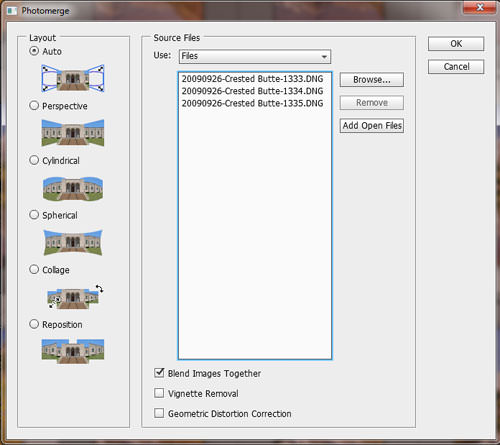
Lightroomを使っている場合は、自動的に画像が表示されます。 Photoshopから行う場合は、「参照」をクリックして、パノラマに合成する画像を選択するだけです。 画像をブレンドする」と「幾何学的歪みの補正」がチェックされていることを確認し、「OK」をクリックします。 ステッチ処理が開始されますが、画像の枚数やサイズによっては時間がかかる場合があります。 処理が完了したら、あとは画像をトリミングすれば完了です!
4.2. PTGuiを使用する
Photoshop以外にも様々なパノラマツールがありますが、中でもPTGuiは最も人気のあるツールです。 私はPTGuiを何年も使っていて、とても気に入っていますが、問題のあるパノラマをつなぎ合わせるには、Photoshopの方が良い仕事をします。 PTGuiを開いたら、「画像を読み込む」ボタンをクリックして、ステッチしたい画像を選択し、「開く」をクリックしてPtGui内に画像を開きます。 画像が完全に読み込まれたら、「画像を揃える…」ボタンをクリックして、PTGuiに接続点を計算させます。
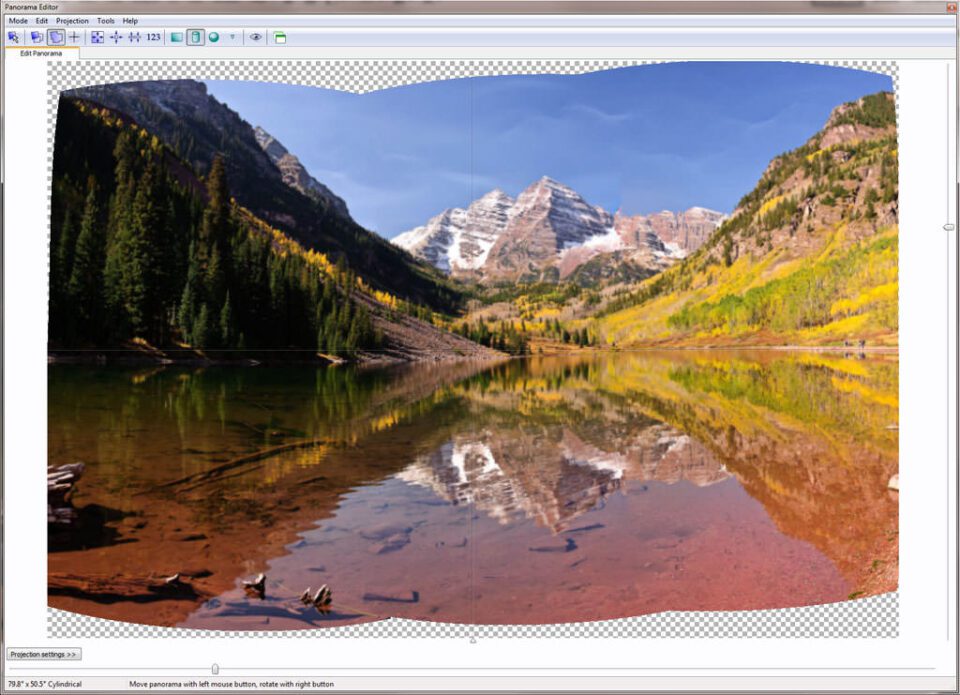
パノラマに適した投影方法を選択し、メイン画面に戻って「パノラマを作成…」ボタンをクリックすると、別のタブが表示されます。
PTGuiには、Photoshopよりも多くのステッチオプションがあり、コントロールポイントを手動で設定したり、さまざまなステッチアルゴリズムを選択したりと、かなり多くのカスタマイズが可能です。
パノラマ写真の課題
パノラマ写真の最大の課題は、視差誤差によるステッチの問題です。 視差がなぜ写真にとって大きな問題になるのかを理解するために、ウィキペディアの視差に関する記事を読むことを強くお勧めします。

Zabriskie Point Panorama 。
- 水平方向に撮影する – 解像度を気にせず、短時間でパノラマ画像を作成するための簡単な方法です。
上記のすべてのパノラマは、単列(縦または横の1列の画像を意味する)または複数列(より高い焦点距離を使用してはるかに高い解像度を得ることが多い)で撮影することができます。
パノラマの撮影方法
さて、いよいよ本題ですが、パノラマ写真を撮影するにはどうすればよいのでしょうか。 パノラマ画像を撮影するには2つの方法があります。